Trello và Microsoft Teams là hai trong số các công cụ cộng tác phổ biến nhất trên thị trường. Nhiều nhóm dựa vào hai công cụ này để theo dõi hoạt động của họ và quản lý quy trình làm việc.
Nhiều người dùng đã phàn nàn rằng Trello không khả dụng trong Microsoft Teams và vấn đề này đang khiến toàn bộ quy trình làm việc rơi vào bế tắc.
Đôi khi thẻ không được hiển thị đầy đủ hoặc thẻ bị thiếu. Nếu bạn gặp vấn đề tương tự, chúng tôi hy vọng rằng các giải pháp trong hướng dẫn này sẽ giúp bạn giải quyết vấn đề này.
Khắc phục sự cố Trello và Microsoft Teams
Ghi chú: Kiểm tra xem đây có phải là vấn đề đã biết hay không. Việc tích hợp giữa Trello và Microsoft Teams đôi khi có thể bị ảnh hưởng bởi các vấn đề khác nhau. Kiểm tra xem Trello đã biết về vấn đề chưa. Chắc chắn, họ đang làm việc trên một giải pháp.
Dùng thử phiên bản web và máy tính để bàn
Kiểm tra xem vấn đề tương tự có ảnh hưởng đến cả phiên bản máy tính để bàn và web của Microsoft Teams hay không.
Nếu sự cố này là do một lỗi chỉ ảnh hưởng đến phiên bản dành cho máy tính để bàn, thì về lý thuyết, vấn đề tương tự cũng không ảnh hưởng đến phiên bản web hoặc ngược lại.
Sử dụng phiên bản trình duyệt khác
Nếu Trello không khả dụng trong một trong hai phiên bản của Teams, hãy thử một trình duyệt khác.
Ngoài ra, hãy tiếp tục và tắt bất kỳ tiện ích mở rộng trình duyệt nào bạn đang sử dụng. Đảm bảo xóa tất cả cài đặt trình chặn cửa sổ bật lên và trình chặn quảng cáo. Đóng các tab không cần thiết và kiểm tra xem sự cố đã được giải quyết chưa.
Cập nhật của bạn sistema operativotrình duyệt và ứng dụng Nhóm
Tiếp theo trong danh sách, hãy thử cập nhật sistema operativo và phiên bản trình duyệt, nếu bạn chưa có.
Việc chạy các phiên bản phần mềm lỗi thời có thể ảnh hưởng đến một số chức năng của Trello hoặc Microsoft Teams.
Để hiện thực hóa Windows 10 đi đến cài đặt → Cập nhật và bảo mật → tìm kiếm các bản cập nhật.
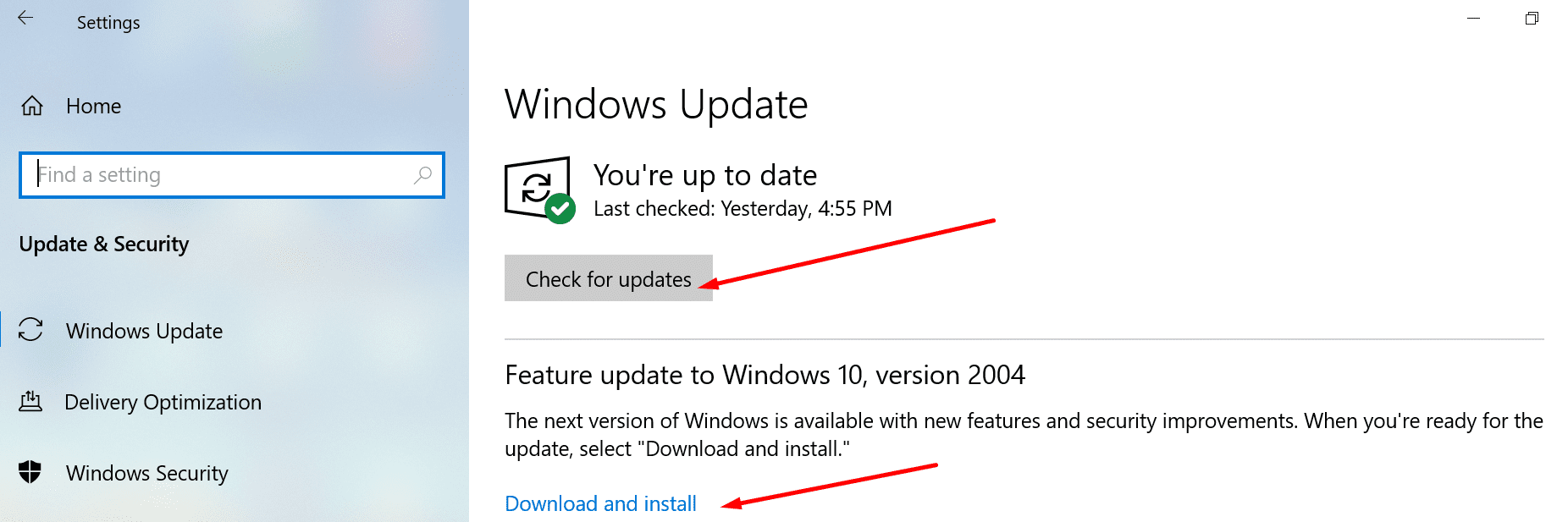
Để cập nhật trình duyệt của bạn, hãy chuyển đến Cài đặt và nhấp vào Của quyền mua. Nếu bạn đang sử dụng phiên bản mới nhất của trình duyệt, sẽ không có tùy chọn nâng cấp nào.
Để cập nhật ứng dụng Teams trên máy tính, hãy đăng nhập vào tài khoản của bạn và nhấp vào ảnh hồ sơ của bạn. Sau đó nhấp vào Của để kiểm tra phiên bản Teams hiện tại bạn đang sử dụng và cập nhật phiên bản này nếu cần.
Liên hệ với Trello và Bộ phận hỗ trợ của Microsoft
Nếu sự cố vẫn tiếp diễn và tất cả các phương pháp khắc phục sự cố bạn đã thử cho đến nay đều không khắc phục được, hãy liên hệ với bộ phận hỗ trợ Trello tại Bộ phận hỗ trợ của Microsoft.
